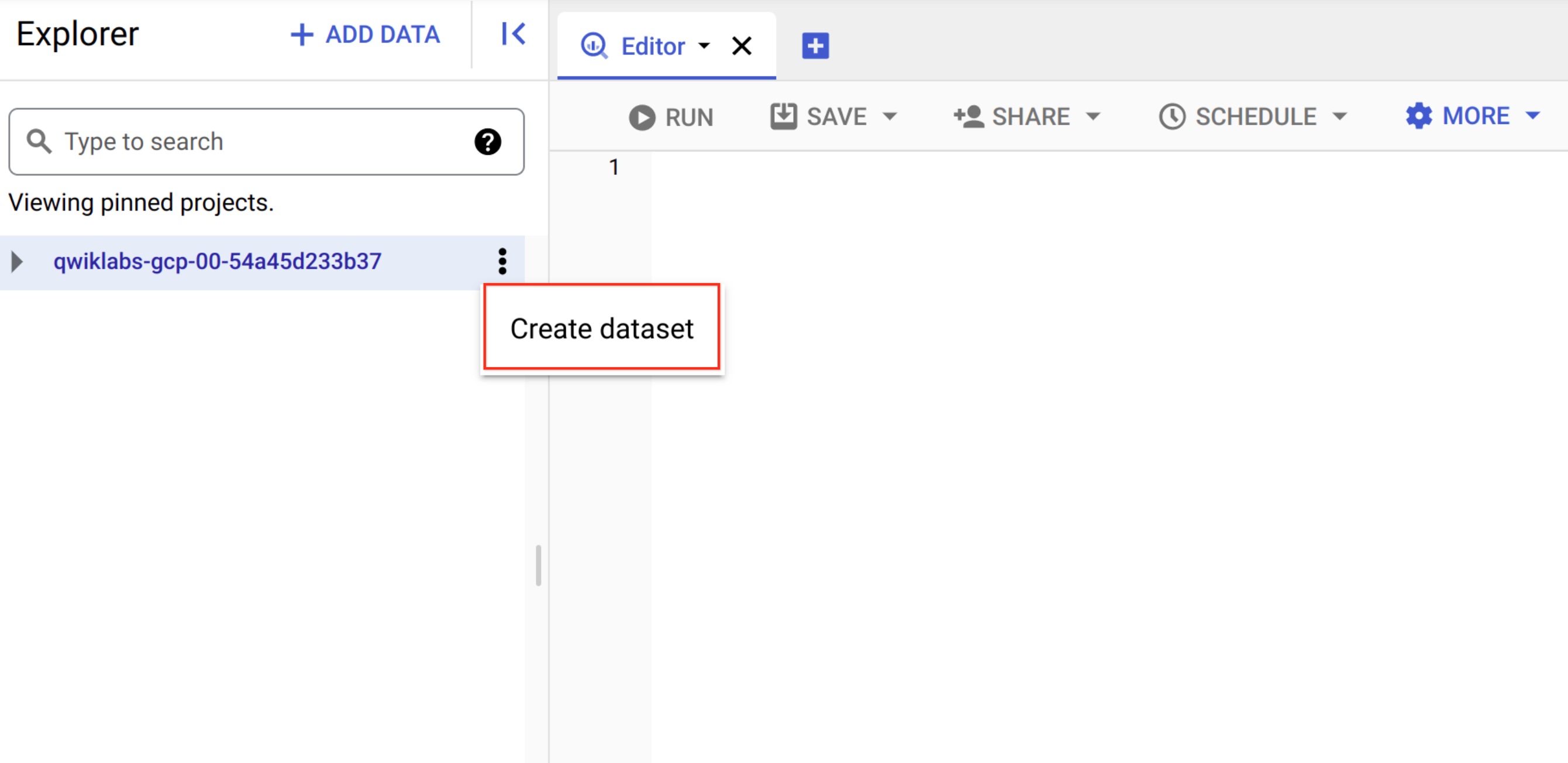Puntos de control
Creating a dataset to store new tables
/ 10
Ingest a new Dataset from a CSV
/ 10
ingest-a-dataset-from-google-cloud-storage
/ 10
Create tables from other tables with DDL
/ 10
Carga tus datos en BigQuery
- GSP865
- Descripción general
- Configuración y requisitos
- Tarea 1. Crea un nuevo conjunto de datos para almacenar las tablas
- Tarea 2: Transfiere un nuevo conjunto de datos desde un archivo CSV
- Tarea 3: Transfiere un nuevo conjunto de datos desde Google Cloud Storage
- Tarea 4: Crea tablas desde otras tablas con el DDL
- ¡Felicitaciones!
GSP865
Descripción general
BigQuery es la base de datos analítica de bajo costo, no-ops y completamente administrada de Google. Con BigQuery, puedes consultar muchos terabytes de datos sin tener que administrar infraestructuras y sin necesitar un administrador de base de datos. BigQuery usa SQL y puede aprovechar el modelo de pago por uso. Además, permite que te enfoques en el análisis de datos para buscar estadísticas valiosas.
En este lab, transferirás subconjuntos de datos de viajes en taxi en la ciudad de Nueva York a tablas de BigQuery.
Aprendizajes esperados
- Cargar datos en BigQuery desde varias fuentes
- Cargar datos en BigQuery con la CLI y Console
- Usar el DDL para crear tablas
Configuración y requisitos
Antes de hacer clic en el botón Comenzar lab
Lee estas instrucciones. Los labs son cronometrados y no se pueden pausar. El cronómetro, que comienza a funcionar cuando haces clic en Comenzar lab, indica por cuánto tiempo tendrás a tu disposición los recursos de Google Cloud.
Este lab práctico te permitirá realizar las actividades correspondientes en un entorno de nube real, no en uno de simulación o demostración. Para ello, se te proporcionan credenciales temporales nuevas que utilizarás para acceder a Google Cloud durante todo el lab.
Para completar este lab, necesitarás lo siguiente:
- Acceso a un navegador de Internet estándar (se recomienda el navegador Chrome)
- Tiempo para completar el lab: Recuerda que, una vez que comienzas un lab, no puedes pausarlo.
Cómo iniciar su lab y acceder a la consola de Google Cloud
-
Haga clic en el botón Comenzar lab. Si debe pagar por el lab, se abrirá una ventana emergente para que seleccione su forma de pago. A la izquierda, se encuentra el panel Detalles del lab que tiene estos elementos:
- El botón Abrir la consola de Google
- Tiempo restante
- Las credenciales temporales que debe usar para el lab
- Otra información para completar el lab, si es necesaria
-
Haga clic en Abrir la consola de Google. El lab inicia recursos y abre otra pestaña en la que se muestra la página de acceso.
Sugerencia: Ordene las pestañas en ventanas separadas, una junto a la otra.
Nota: Si ve el diálogo Elegir una cuenta, haga clic en Usar otra cuenta. -
Si es necesario, copie el nombre de usuario del panel Detalles del lab y péguelo en el cuadro de diálogo Acceder. Haga clic en Siguiente.
-
Copie la contraseña del panel Detalles del lab y péguela en el cuadro de diálogo de bienvenida. Haga clic en Siguiente.
Importante: Debe usar las credenciales del panel de la izquierda. No use sus credenciales de Google Cloud Skills Boost. Nota: Usar su propia Cuenta de Google podría generar cargos adicionales. -
Haga clic para avanzar por las páginas siguientes:
- Acepte los términos y condiciones.
- No agregue opciones de recuperación o autenticación de dos factores (esta es una cuenta temporal).
- No se registre para obtener pruebas gratuitas.
Después de un momento, se abrirá la consola de Cloud en esta pestaña.

Cómo abrir la consola de BigQuery
- En la consola de Google Cloud, seleccione elmenú de navegación > BigQuery.
Se abrirá el cuadro de mensaje Te damos la bienvenida a BigQuery en la consola de Cloud. Este cuadro de mensaje contiene un vínculo a la guía de inicio rápido y las notas de la versión.
- Haga clic en Listo.
Se abrirá la consola de BigQuery.
Tarea 1. Crea un nuevo conjunto de datos para almacenar las tablas
- En la consola de BigQuery, haz clic en el ícono Ver acciones (
) junto al ID del proyecto y selecciona Crear conjunto de datos.
-
Establece el ID de conjunto de datos en nyctaxi. Deja los otros campos con sus valores predeterminados.
-
Haz clic en Crear conjunto de datos.
Ahora, verás el conjunto de datos nyctaxi debajo del nombre de tu proyecto.
Para verificar tu avance en el lab, haz clic en Revisar mi progreso a continuación. Si se muestra una marca de verificación, realizaste correctamente la tarea.
Tarea 2: Transfiere un nuevo conjunto de datos desde un archivo CSV
En esta sección, cargarás un archivo CSV local en una tabla de BigQuery.
-
Descarga localmente en tu computadora un subconjunto de datos de los viajes en taxi en la ciudad de Nueva York de 2018 desde este vínculo.
-
En la consola de BigQuery, haz clic en el ícono Ver acciones junto al conjunto de datos nyctaxi y, luego, selecciona Crear tabla.
-
Especifica las siguientes opciones de la tabla:
Fuente:
- Crear tabla desde: Subir
- Seleccionar archivo: Busca y selecciona el archivo que descargaste antes de forma local
- Formato de archivo: CSV
Destino:
- Nombre de la tabla: 2018trips
Deja el resto de la configuración con sus valores predeterminados.
Esquema:
- Marca Detección automática. (Sugerencia: ¿No encuentras la casilla de verificación? Asegúrate de que el formato de archivo sea CSV y no Avro).
Opciones avanzadas
- Deja la configuración predeterminada.
- Haz clic en Crear tabla.
Ahora, deberías ver la tabla 2018trips debajo del conjunto de datos nyctaxi.
Selecciona la tabla 2018trips y ve los detalles:
- Selecciona Vista previa y confirma que se hayan cargado todas las columnas.
Cargaste correctamente un archivo CSV en una nueva tabla de BigQuery.
Ejecuta consultas en SQL
A continuación, practica con una consulta básica en la tabla 2018trips.
- En el Editor de consultas, escribe una consulta para enumerar los 5 viajes más costosos del año:
Para verificar tu avance en el lab, haz clic en Revisar mi progreso a continuación. Si se muestra una marca de verificación, realizaste correctamente la tarea.
Tarea 3: Transfiere un nuevo conjunto de datos desde Google Cloud Storage
Ahora, prueba cargar otro subconjunto de los mismos datos de viajes de 2018 que se encuentra disponible en Cloud Storage. Esta vez, lo haremos con la herramienta de la CLI.
- En Cloud Shell, ejecuta el siguiente comando:
Cuando se complete el trabajo de carga, se mostrará una confirmación en pantalla.
-
Vuelve a la consola de BigQuery, selecciona la tabla 2018trips y ve los detalles. Confirma que se haya casi duplicado el recuento de filas.
-
Puedes ejecutar la consulta anterior para ver si cambian los 5 viajes más costosos.
Para verificar tu avance en el lab, haz clic en Revisar mi progreso a continuación. Si se muestra una marca de verificación, realizaste correctamente la tarea.
Tarea 4: Crea tablas desde otras tablas con el DDL
La tabla 2018trips ahora incluye los viajes de todo el año. Luego, ¿qué consulta deberías ejecutar si solo estuvieras interesado en los viajes de enero? A los efectos de este lab y para no dificultar el aprendizaje, solo nos enfocaremos en la fecha y hora de partida. Usemos el DDL para extraer estos datos y almacenarlos en otra tabla.
- En el editor de consultas, ejecuta el siguiente comando
CREATE TABLE:
- Ahora, ejecuta la siguiente consulta en el Editor de consultas para encontrar la mayor distancia recorrida en el mes de enero:
Para verificar tu avance en el lab, haz clic en Revisar mi progreso a continuación. Si se muestra una marca de verificación, realizaste correctamente la tarea.
¡Felicitaciones!
Creaste correctamente un nuevo conjunto de datos y transferiste a BigQuery información de un archivo CSV, Google Cloud Storage y otras tablas de BigQuery.
Capacitación y certificación de Google Cloud
Recibe la formación que necesitas para aprovechar al máximo las tecnologías de Google Cloud. Nuestras clases incluyen habilidades técnicas y recomendaciones para ayudarte a avanzar rápidamente y a seguir aprendiendo. Para que puedas realizar nuestros cursos cuando más te convenga, ofrecemos distintos tipos de capacitación de nivel básico a avanzado: a pedido, presenciales y virtuales. Las certificaciones te ayudan a validar y demostrar tus habilidades y tu conocimiento técnico respecto a las tecnologías de Google Cloud.
Actualización más reciente del manual: 25 de septiembre de 2023
Prueba más reciente del lab: 25 de septiembre de 2023
Copyright 2024 Google LLC. All rights reserved. Google y el logotipo de Google son marcas de Google LLC. Los demás nombres de productos y empresas pueden ser marcas de las respectivas empresas a las que estén asociados.